Importation de quantités de produits
Cet article explique comment ajouter des quantités via un fichier d’importation
Ajout de quantité via un fichier d’importation
- Depuis le Back Office Aptimyz, accédez à Inventaire > Tables importées
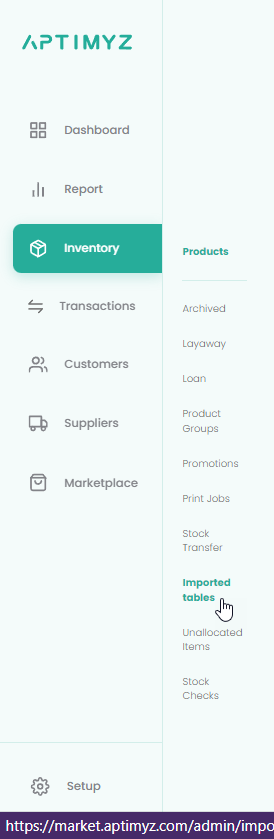
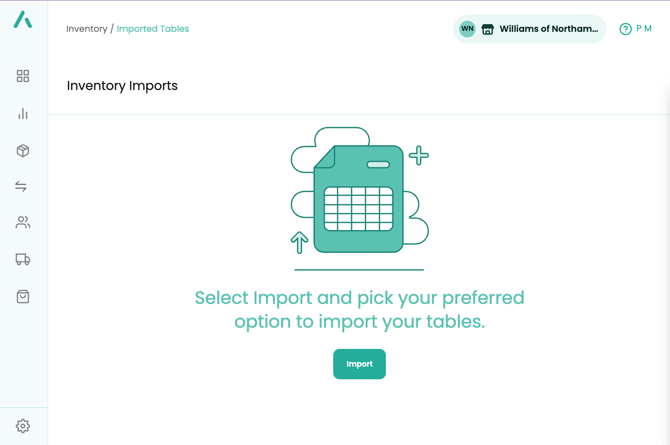
2. Sélectionnez « Importer » > Importer la quantité du magasin
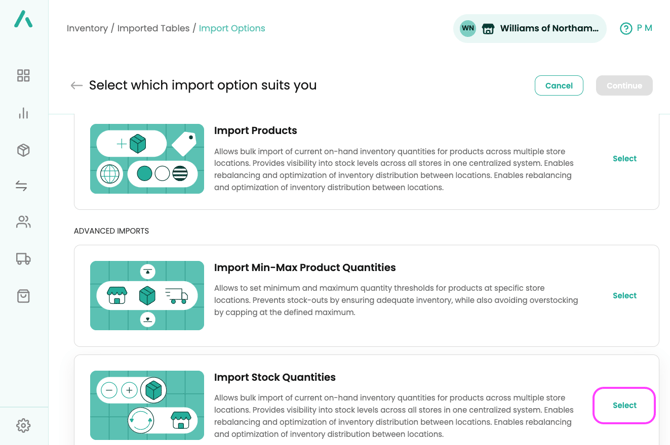
3. Téléchargez la feuille de calcul Quantité à partir d’ici Store Qty Import.xlsx
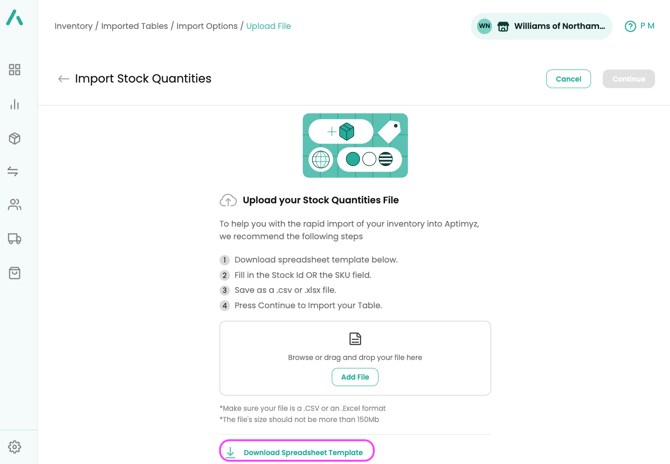
4. Renseignez le champ Stock ID OU SKU
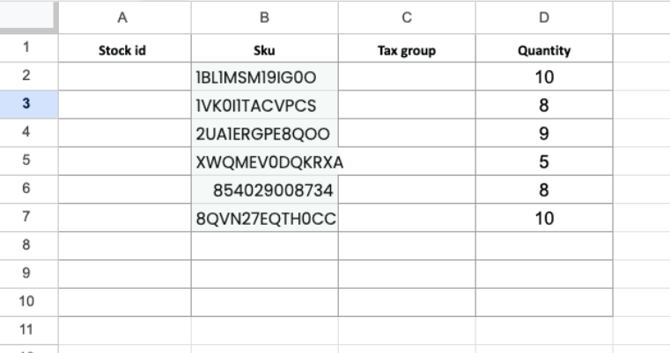
5. Indiquez la quantité (et le groupe de taxes, si nécessaire)
6. Enregistrer en tant que fichier CSV UTF-8
Importation de la quantité du magasin
1. Revenez à l'étape 2 ci-dessus à partir du niveau du magasin et sélectionnez Importer les quantités en stock.
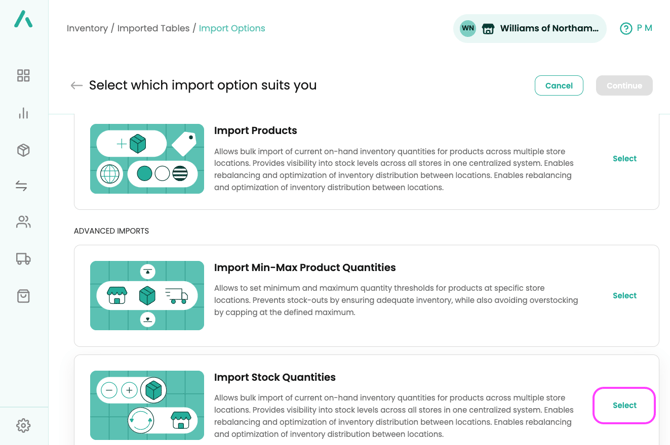
2. Sélectionnez Continuer
3. Sélectionnez Ajouter un fichier ou glissez-déposez votre fichier
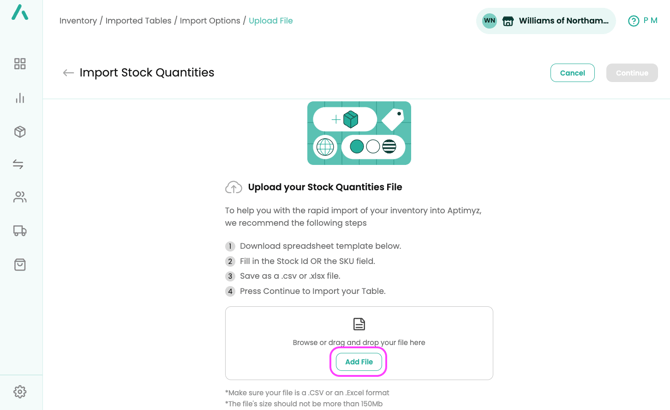
4. Poursuivre
5. À partir de cet écran, vous pouvez confirmer que les colonnes correspondent et que la valeur des lignes du tableau sera importée correctement.
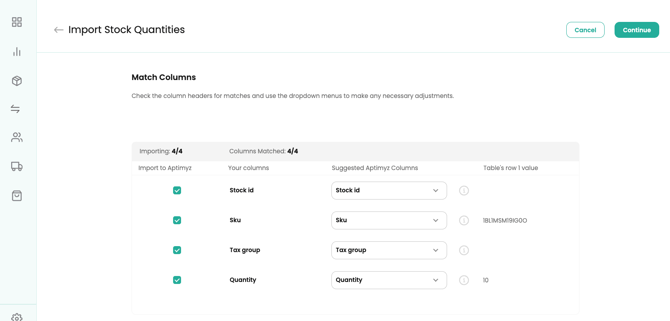
6. Sélectionner Continuer et poursuivre
7. S'il n'y a pas d'erreurs sur la feuille, l'importation est mise en évidence.
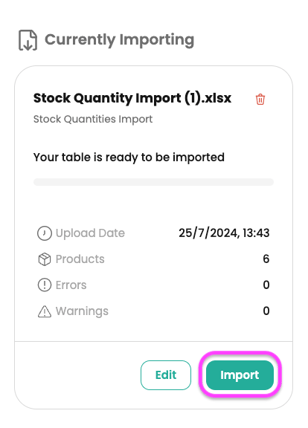
8. Sélectionnez Importer et continuer
9. Si l'option Importer n'est pas sélectionnée, sélectionnez Modifier et modifiez les informations manquantes surlignées en rouge.
10. Le statut de votre importation peut être vérifié à tout moment.
11. Une fois l'opération terminée, l'écran affiche le statut « Terminé ».

Utilisation d'un rapport pour identifier les informations sur le produit
1. Se connecter à Aptimyz Back Office
2. Dans le menu principal, sélectionnez Rapport > Inventaire
3. Créez le rapport suivant :
Champs de données :
a) Numéro d'article
b) Code-barres
c) Produit
d) Variation

4. Générer un rapport
5. Exporter vers Excel
6. Une fois que vous avez identifié les produits dont vous avez besoin dans le fichier d'importation, copiez et collez le numéro d'article (identifiant de stock) ou la colonne SKU et ajoutez la quantité et le groupe de taxe au fichier d'importation.
Importation de quantités multi-magasins
Si vous exploitez une entreprise avec plusieurs magasins, vous observerez probablement des variations dans la disponibilité des articles entre les différents magasins. Nous avons simplifié la gestion de ces variations ! Regardez le tutoriel vidéo ci-dessous pour apprendre à mettre à jour sans effort les quantités d'articles pour chaque magasin.
Si vous exploitez une entreprise avec plusieurs magasins, vous observerez probablement des variations dans la disponibilité des articles entre les différents magasins. Nous avons simplifié la gestion de ces variations ! Regardez le tutoriel vidéo ci-dessous pour apprendre à mettre à jour sans effort les quantités d'articles pour chaque magasin.
Ceci est la fin de l’article
![Copy of STATIC 1.png]](https://help.aptimyz.com/hs-fs/hubfs/Copy%20of%20STATIC%201.png?height=50&name=Copy%20of%20STATIC%201.png)